การควบคุมแฟลชไดรฟ์ USB ช่วยให้คุณควบคุมวิธีการใช้ไดรฟ์ USB แบบถอดได้
ซอฟต์แวร์ควบคุม USB(USB)ไม่ใช่สิ่งใหม่และมีมานานกว่าทศวรรษ อย่างไรก็ตาม การเลือกซอฟต์แวร์ที่เหมาะสมจะมีความสำคัญมากขึ้นเท่านั้น โดยเฉพาะอย่างยิ่งหลังจากพิจารณาว่ามีซอฟต์แวร์ที่คล้ายคลึงกันหลายตัวในข้อเสนอ USB Flash Drives Controlเป็นหนึ่งในโปรแกรมฟรีที่มีน้ำหนักเบา ติดตั้งง่าย และรันในซิสเต็มเทรย์ ฟรีแวร์นี้สามารถช่วยผู้ดูแลระบบของคอมพิวเตอร์ ตั้งค่าข้อจำกัดเกี่ยวกับวิธีการ ใช้ อุปกรณ์USB โปรแกรมเช่นนี้จำเป็นอย่างยิ่งหากคุณต้องการปกป้องข้อมูลของคุณจากผู้ล่า
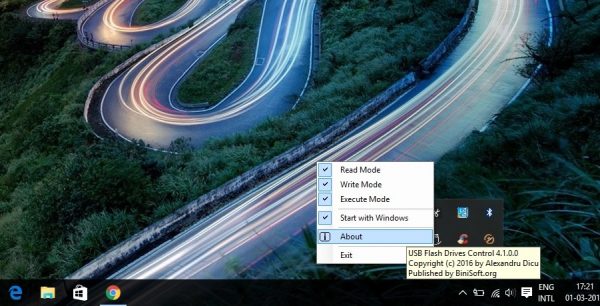
ตัวควบคุม USB Flash Drives(USB Flash Drives)วางอย่างเป็นระเบียบในซิสเต็มเทรย์ข้างนาฬิกา และมีอินเทอร์เฟซสำหรับผู้ใช้ที่เข้าถึงได้ง่าย นอกจากนี้ยังแสดงอุปกรณ์ที่เชื่อมต่อและให้คุณสำรวจเนื้อหาเดียวกันได้ ซอฟต์แวร์ถูกรวมเข้าด้วยกันเป็นสองส่วน ส่วนแรกคือGUIที่สามารถใช้สำหรับการเข้าถึงตัวเลือกการกำหนดค่า และส่วนอื่นๆ สำหรับWindows Serviceที่ช่วยให้แน่ใจว่าการเปลี่ยนแปลงจะมีผลกับคอมพิวเตอร์ทุกเครื่องที่ลงทะเบียนในเครื่องคอมพิวเตอร์นั้น
USB Flash Driveมีฟังก์ชันเกือบทั้งหมดที่จำเป็นในการควบคุมUSBแม้ว่าจะเป็นยูทิลิตี้ฟรีก็ตาม ฉันพบว่า UI นั้นเข้าถึงได้ง่าย ไม่ต้องเปิดโปรแกรมจากStart Menuอีกต่อไป และฉันชอบปุ่มเดียวสำหรับเปิดหรือปิดไดรฟ์ที่(enable or disable the drives)ใช้บนคอมพิวเตอร์ผ่านช่องทำเครื่องหมาย
ผู้ดูแลระบบยังสามารถปฏิเสธการเข้าถึง ไดรฟ์ (deny access)USB แบบถอดได้ ทั้งหมดบนคอมพิวเตอร์ และยังสำรวจเนื้อหาของไดรฟ์ได้อย่างง่ายดาย
โปรแกรมยังให้ผู้ใช้ปฏิเสธการเข้าถึง(deny execute access)ไฟล์ปฏิบัติการทั้งหมดจากUSBและนี่คือสิ่งที่จะช่วยป้องกันมัลแวร์และไวรัสอื่น ๆ ไม่ให้เข้ามาในพีซี
ในกรณีที่คุณต้องการให้ผู้อื่นเข้าถึง ไดรฟ์ USBแต่ไม่ดาวน์โหลดสิ่งใดจากผู้ดูแลระบบพีซี ผู้ดูแลระบบสามารถปฏิเสธการเข้าถึงเพื่อเขียน(deny the write access)ได้ สิ่งนี้สำคัญอย่างยิ่งในสถาบันการศึกษาและห้องสมุดที่คุณอนุญาตให้ผู้ใช้เข้าถึงสื่อที่มีลิขสิทธิ์ เช่นวารสารวิทยาศาสตร์(Scientific Journals)
การควบคุมแฟลชไดรฟ์ USB(USB Flash Drive Control)มีโหมดต่างๆ ที่เหมาะกับสถานการณ์ต่างๆ ปิดการใช้งาน
- การปิดใช้งานโหมดการอ่าน(Read Mode)จะช่วยให้มั่นใจได้ว่า ไดรฟ์ USBจะไม่ถูกต่อเชื่อมและผู้ใช้จะไม่สามารถเข้าถึงได้
- การปิดใช้งานโหมดเขียน(Write Mode)จะช่วยให้มั่นใจได้ว่าข้อมูลทั้งหมดบนUSBจะยังคงเป็นแบบอ่านอย่างเดียวและไม่อนุญาตให้คัดลอกข้อมูล
- การปิดใช้งานโหมดดำเนินการ(Execute Mode)จะบล็อกไฟล์ .exe จากUSBไม่ให้ทำงานบนระบบ
ดังที่เราอธิบายไว้ก่อนหน้านี้ วิธีนี้จะช่วยประหยัดพีซีของคุณจากซอฟต์แวร์ที่เป็นอันตราย เวิร์ม แบ็คดอร์ และผู้ขโมยรหัสผ่าน ที่กล่าวว่าคุณสมบัติที่กล่าวถึงข้างต้นสามารถใช้ได้หลังจากลบแท็บที่เชื่อมต่อแล้วเท่านั้น
โดยรวมแล้วการควบคุมแฟลชไดรฟ์ USB(USB Flash Drive Control)เป็นโปรแกรมที่มีความสามารถ และจะปกป้องพีซีของคุณจากมัลแวร์และไฟล์เรียกทำงานอื่นๆ ที่อาจเป็นอันตรายต่อคอมพิวเตอร์ของคุณ โดยส่วนตัวแล้ว ซอฟต์แวร์ลักษณะนี้น่าจะอยู่ในรายการของคุณ โดยเฉพาะอย่างยิ่งเมื่อมีผู้ใช้หลายคนใช้คอมพิวเตอร์ของคุณ คุณสามารถดาวน์โหลดได้จากหน้า(homepage)แรก(homepage.)
Related posts
Password Protect USB Drive: Flash, Pen Drive, Removable ไดรฟ์
Write ปกป้อง USB Flash drive กับ USB Write Protect
ข้อผิดพลาด 0x800703EE เมื่อคัดลอกไฟล์ไปยังที่เก็บข้อมูลภายนอกบน Windows
Remove virus จาก USB Flash Drive ใช้ Command Prompt or Batch File
USB Disk Ejector ช่วยให้คุณลบอุปกรณ์ USB ได้อย่างรวดเร็วใน Windows 10
วิธีสร้างและใช้ไดรฟ์ USB สำหรับกู้คืน Windows 11
วิธีการ Format Write-protected USB Pen Drive ใน Windows 11/10
สร้าง MultiBoot USB Flash Drive โดยใช้ YUMI Multiboot USB Creator
คุณต้องการดีดไดรฟ์ USB ออกก่อนนำออกจริงๆ หรือไม่
วิธีเข้ารหัส USB Flash Drive อย่างปลอดภัย
วิธีการติดตั้ง Windows 11 โดยใช้ไดรฟ์ USB ที่สามารถบู๊ตได้
เพิ่มอัตโนมัติลบทางลัดไปยัง USB drive ด้วย Desktop Media
วิธีการสร้าง Windows 10 Bootable USB Recovery Drive
USB drive ไม่ปรากฏในพีซีนี้ แต่มองเห็นได้ใน Disk Management
วิธีการสร้าง Windows USB Flash Drive จาก ISO
สร้างแฟลชไดรฟ์ USB ที่สามารถบู๊ตได้สำหรับระบบปฏิบัติการหลายระบบ
ไม่สามารถดีด External Hard drive Drive or USB บน Windows 11/10
เรียกใช้ VirtualBox จากไดรฟ์ USB
วิธีสร้างไอคอนแบบกำหนดเองสำหรับแฟลชหรือไดรฟ์ USB
ตัวเลือก Delete Volume Greyed Out สำหรับ USB Flash drive บน Windows 10
